| プログラム名 | 平面図 | Ver. | Ver.8 | ID | Q218180 | 更新日 | 2021/11/30 |
Q:一括作成で管柱が配置されたあと、この物件を2×4物件に変更する方法を教えてください。
A:物件の主構造が木造になっています。物件初期設定にて2×4物件マスタを読み込み、各図面の専用初期設定にて2×4専用マスタを読み込みなおします。
平面図で部屋データを入力している場合は、2×4用の部屋に入れ替えてから「一括作成」で壁などを再配置します。
※ 建具については、木造と2×4では入力時の逃げが異なるため、建具幅を変更するか建具を入力しなおしてください。
物件マスタと専用マスタを読み込む
新規物件を作成しただけで平面図の部屋データが未入力の場合は、「物件初期設定」にて物件マスタを読み込みなおします。
次に、平面図の「専用初期設定」にて2×4専用マスタを読み込みなおします。
- 平面図を開いて、「設定」をクリックします。
- 「物件初期設定」を開き、「物件マスタ読込」をクリックします。
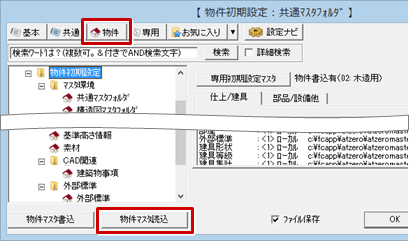
- 「物件マスタ読込」ダイアログで2×4の物件マスタを選んで、「OK」をクリックします。
- 確認画面で「はい」をクリックします。
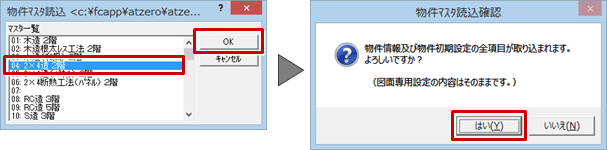
- 「物件初期設定:基準高さ情報」の「構造」が「2×4」になっていることを確認します。
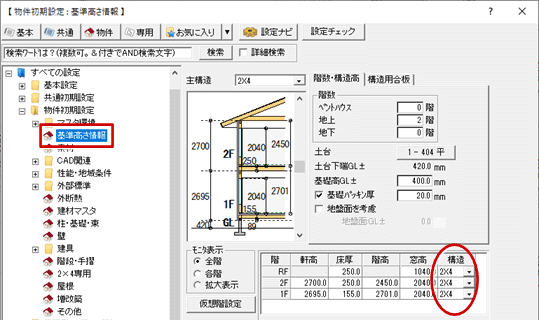
- 「専用」をクリックして、「専用初期設定」を開きます。
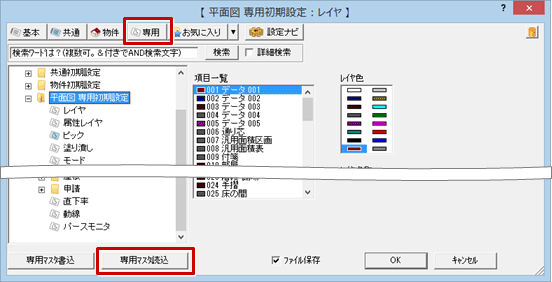
- 「専用マスタ読込」ダイアログで2×4の専用マスタを選んで、「OK」をクリックします。
- 確認画面で「はい」をクリックします。

- 「専用初期設定」の「OK」をクリックします。
平面図データを入力している場合
すでに部屋データを入力して柱・壁を作成している場合は、「物件初期設定」にて物件マスタを読み込みなおした後、平面図の部屋属性を2×4用の部屋に入れ替えます。その後、「一括作成」で壁などを再配置します。
- 「部屋」をクリックします。

- 「グループ」が「2×4造住宅」であることを確認して、2×4部屋をCAD画面の入れ替える部屋までドラッグします。
※ 同様にすべての部屋を入れ替えます。
- 「属性変更」を使って、部屋属性(「2×4部屋」がON、天井高、床高増減、壁タイプ「ケーシング」)を確認します。
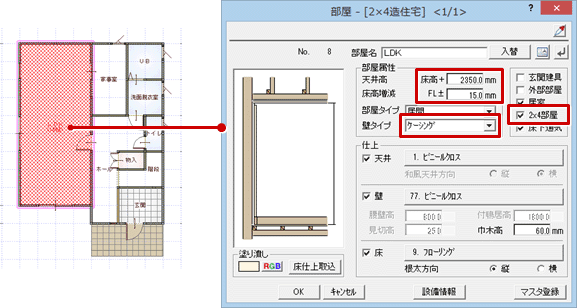
- 「一括作成」をクリックします。
- 「一括作成」をONにして、「外壁」「内壁」が「204壁」となっていることを確認します。
- 木造の柱・壁を204壁に変更するため、「柱」「壁」などの「再配置」をONにします。
- 「OK」をクリックします。
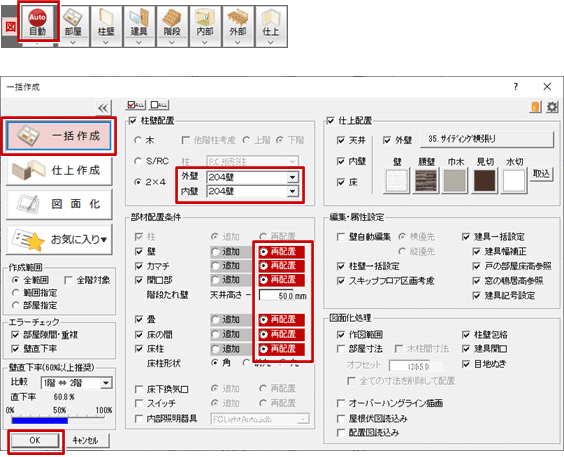
- 確認画面で「はい」をクリックして、躯体、シンボル、仕上を再作成します。
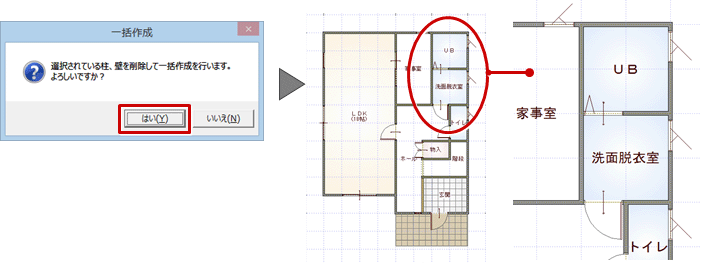
メモ
- その他にもデータの入力に応じて、建具、部品、階段など入力・編集が必要となる場合があります。